Windows 7 システムをダウンロードしてインストールする方法、Windows 7 システムをダウンロードしてインストールする方法、Windows 7 システムをワンクリックでダウンロードしてインストールする 最近、多くのコンピューター ユーザーが Windows 7 システムをインストールしたいと考えています。 . 今日は簡単で早い方法をお届けします。以下を見てみましょう。
Window7 システムのダウンロードとインストール方法:
1. セキュリティ ソフトウェアを終了した後、ソフトウェアを直接起動し、再インストールする Windows 7 システムを選択し、[今すぐ再インストール] を選択します。

2. 現時点では、ソフトウェアがダウンロードされるまで辛抱強く待つ必要があります。
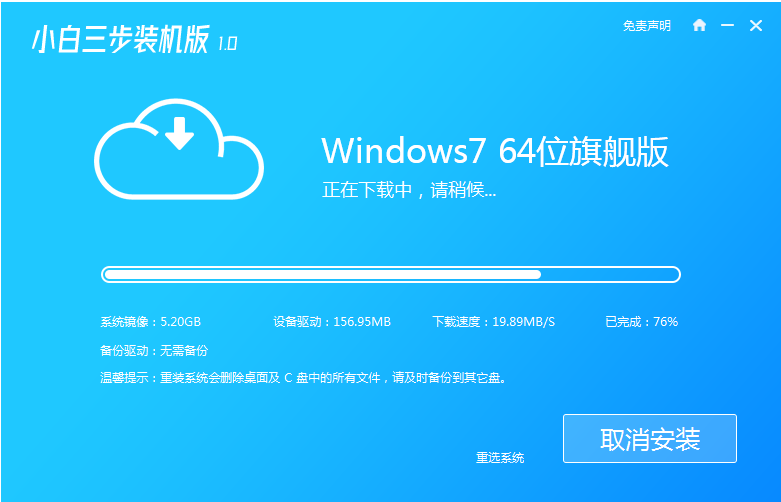
3. ダウンロードが完了すると、Xiaobi 3ステップインストール版ソフトウェアが自動的にインストールを実行します。
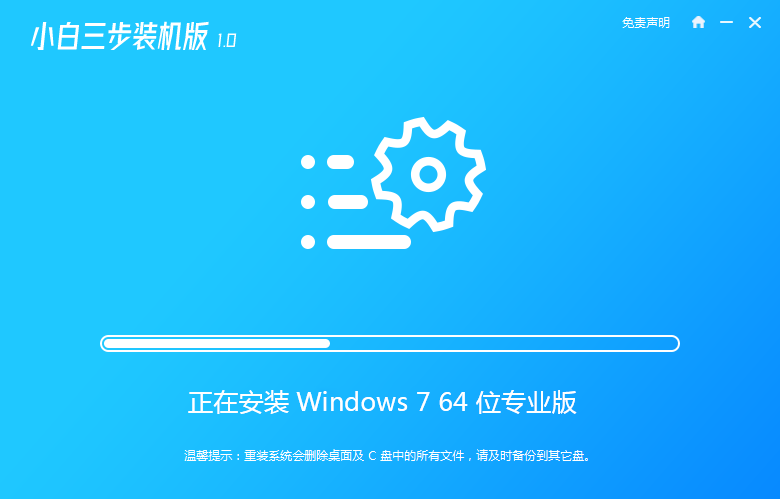
4. 通常、展開が完了すると、ソフトウェアの再起動が求められます。システムを再インストールすると、デスクトップと C ドライブのファイルが削除されることに注意してください。事前に自分のファイルをバックアップしてください。

5. コンピューターを再起動すると、PE メニューが表示されるので、XiaoBai PE-MSDN オンライン インストール モード メニューを選択して、Windows PE システムに入ります。
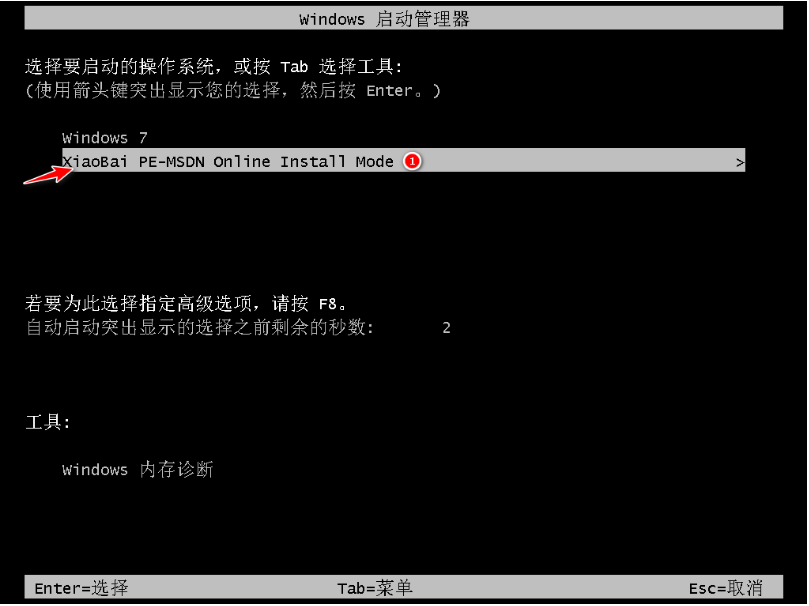
6. PE システムに入ると、Xiaobi インストール ツールが起動してシステムの再インストールを支援し、完了後はコンピュータを再起動するだけです。
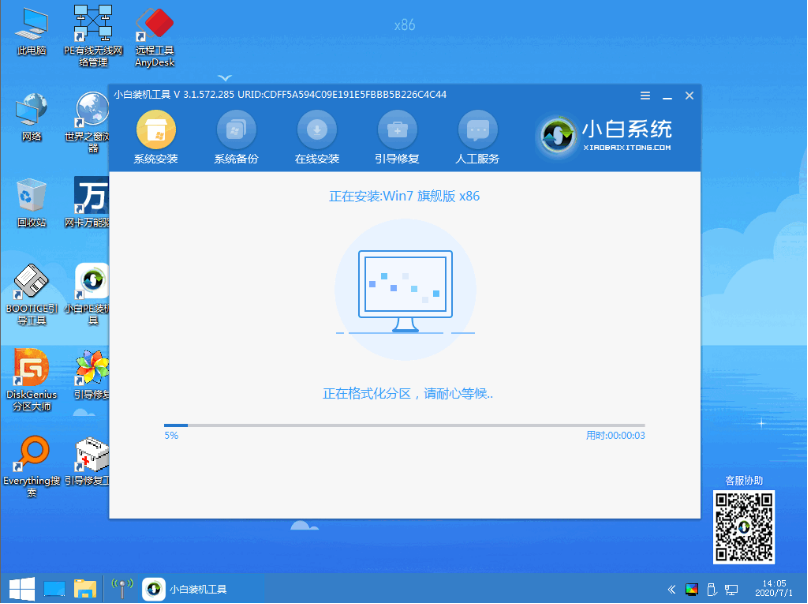
7. 正常に起動したら、ここでWindows 7のメニューを選択します。
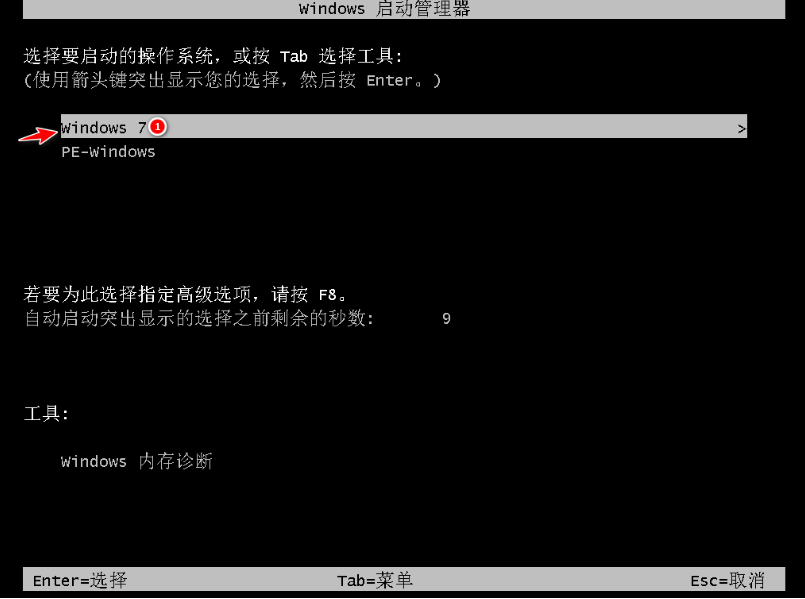
8. 今後は、オペレーティング システムのプロンプトに従うだけで済みます。

上記は Windows 7 システムのダウンロードとインストール方法です。皆さんのお役に立てれば幸いです。
以上がWindows 7 システムをダウンロードしてインストールする方法の詳細内容です。詳細については、PHP 中国語 Web サイトの他の関連記事を参照してください。